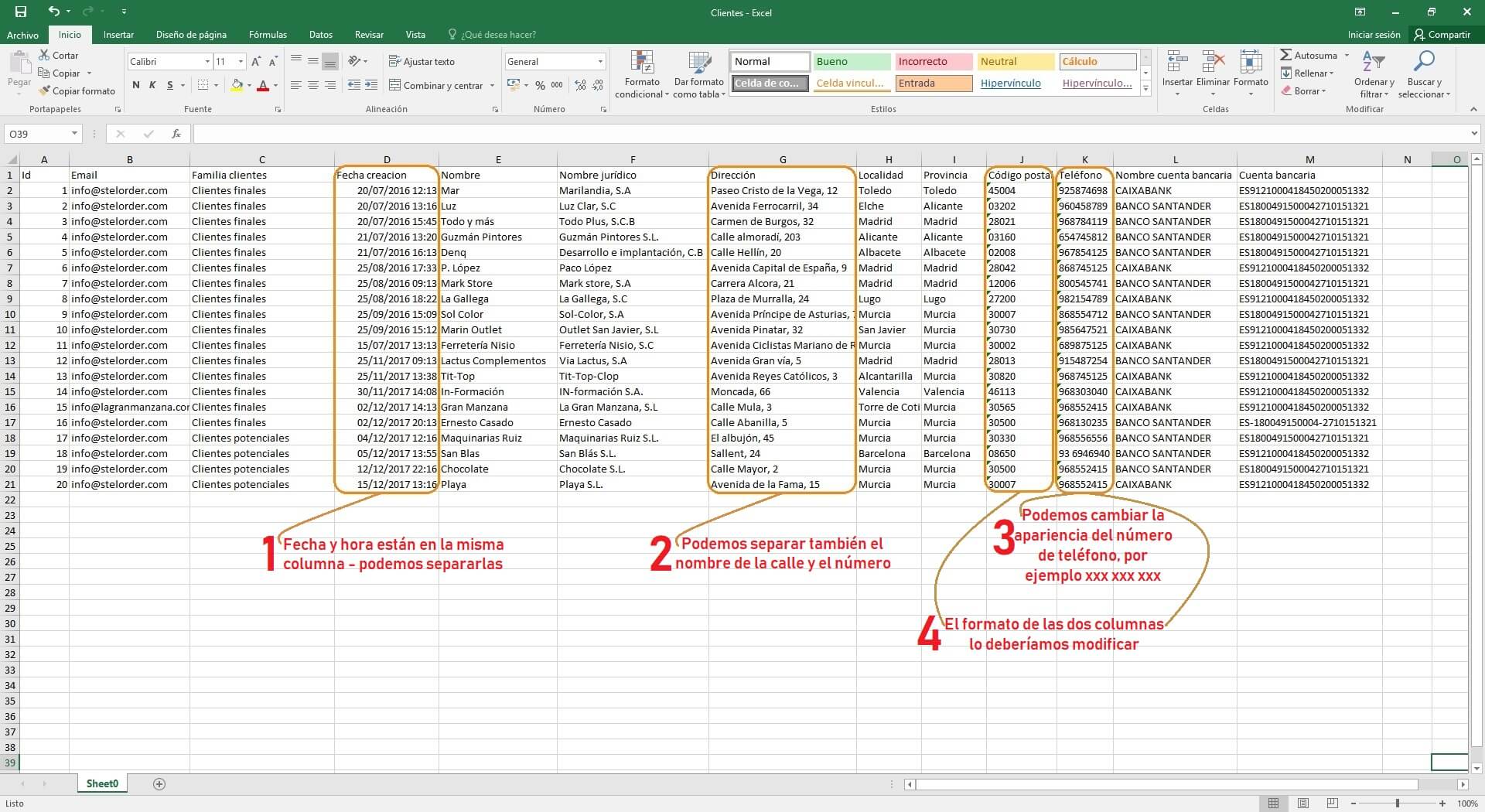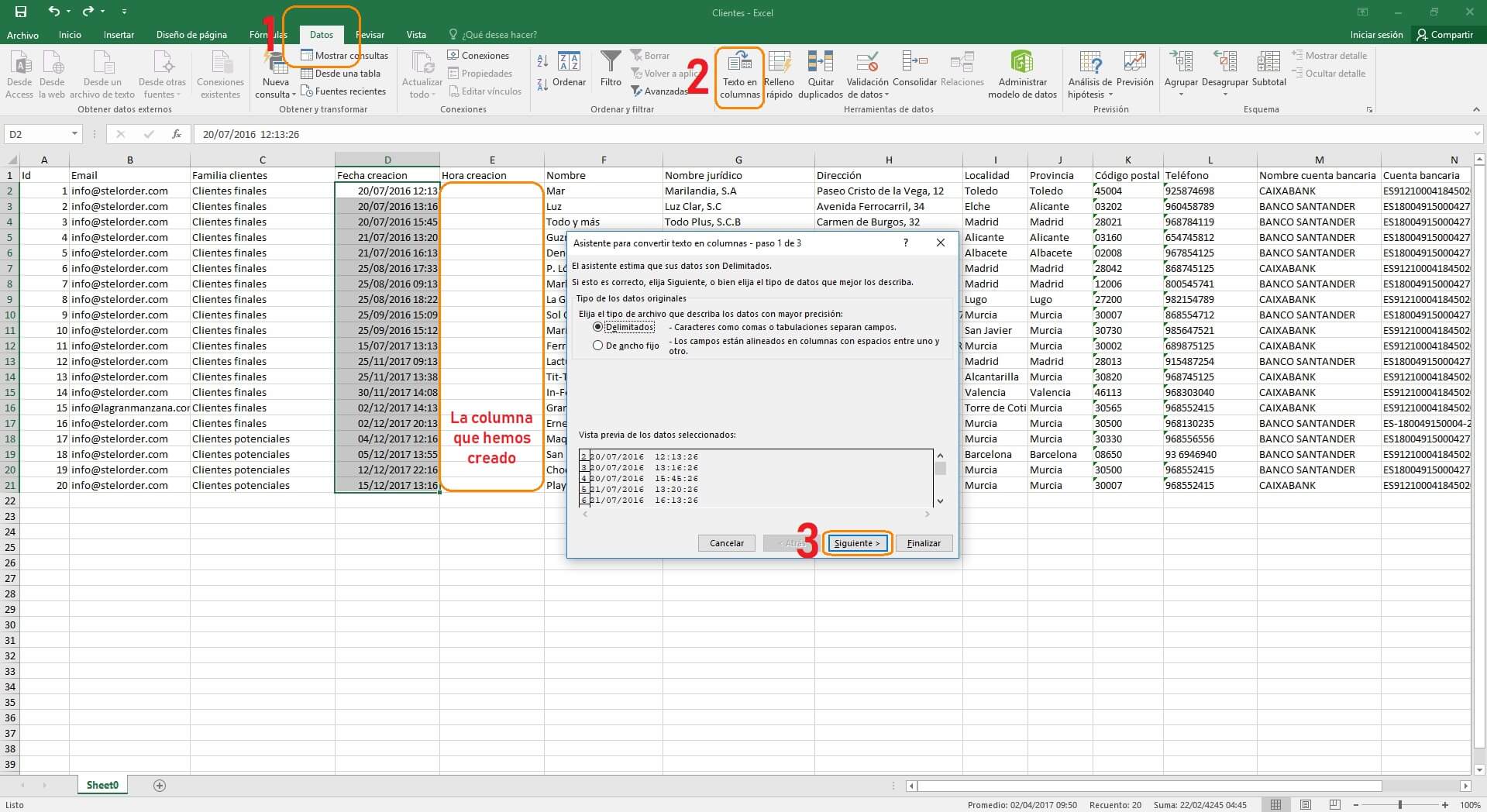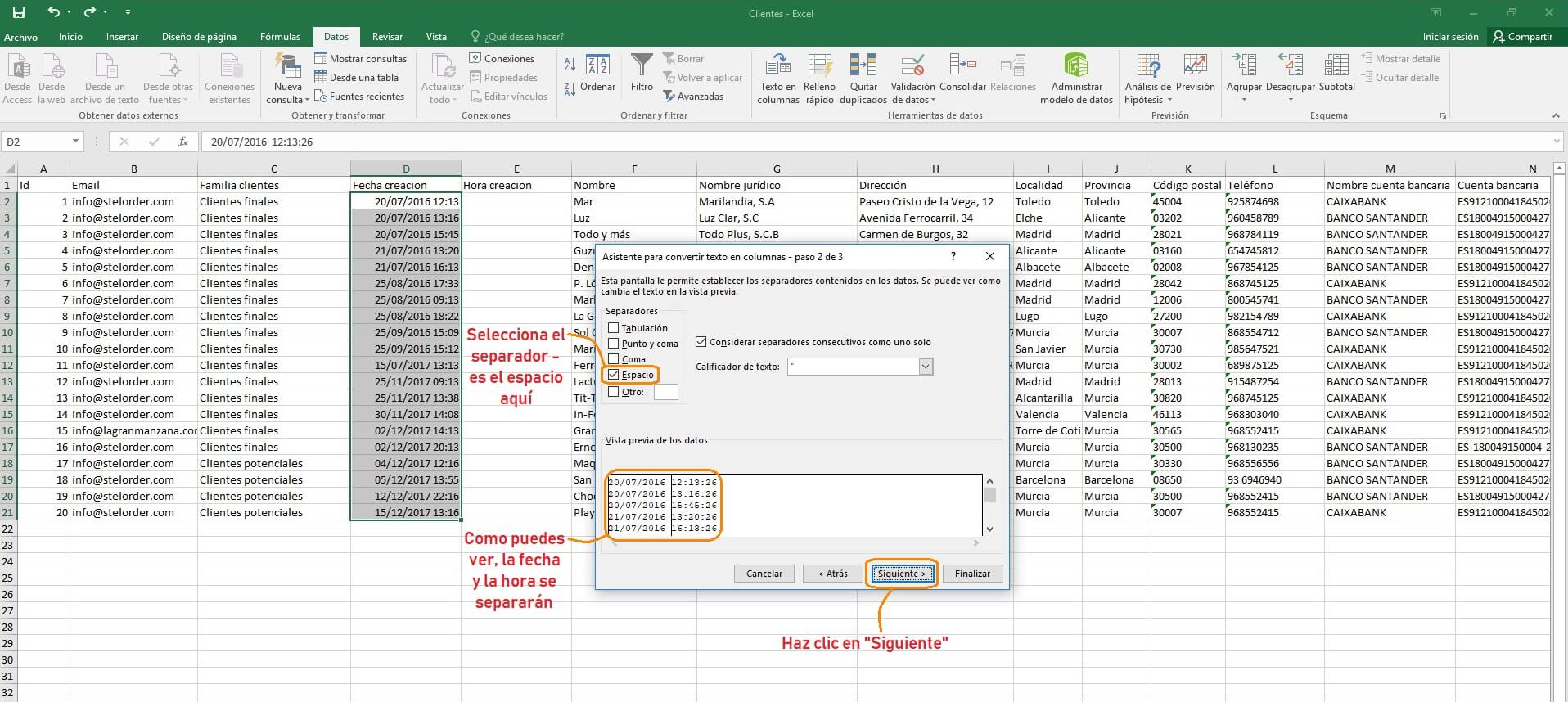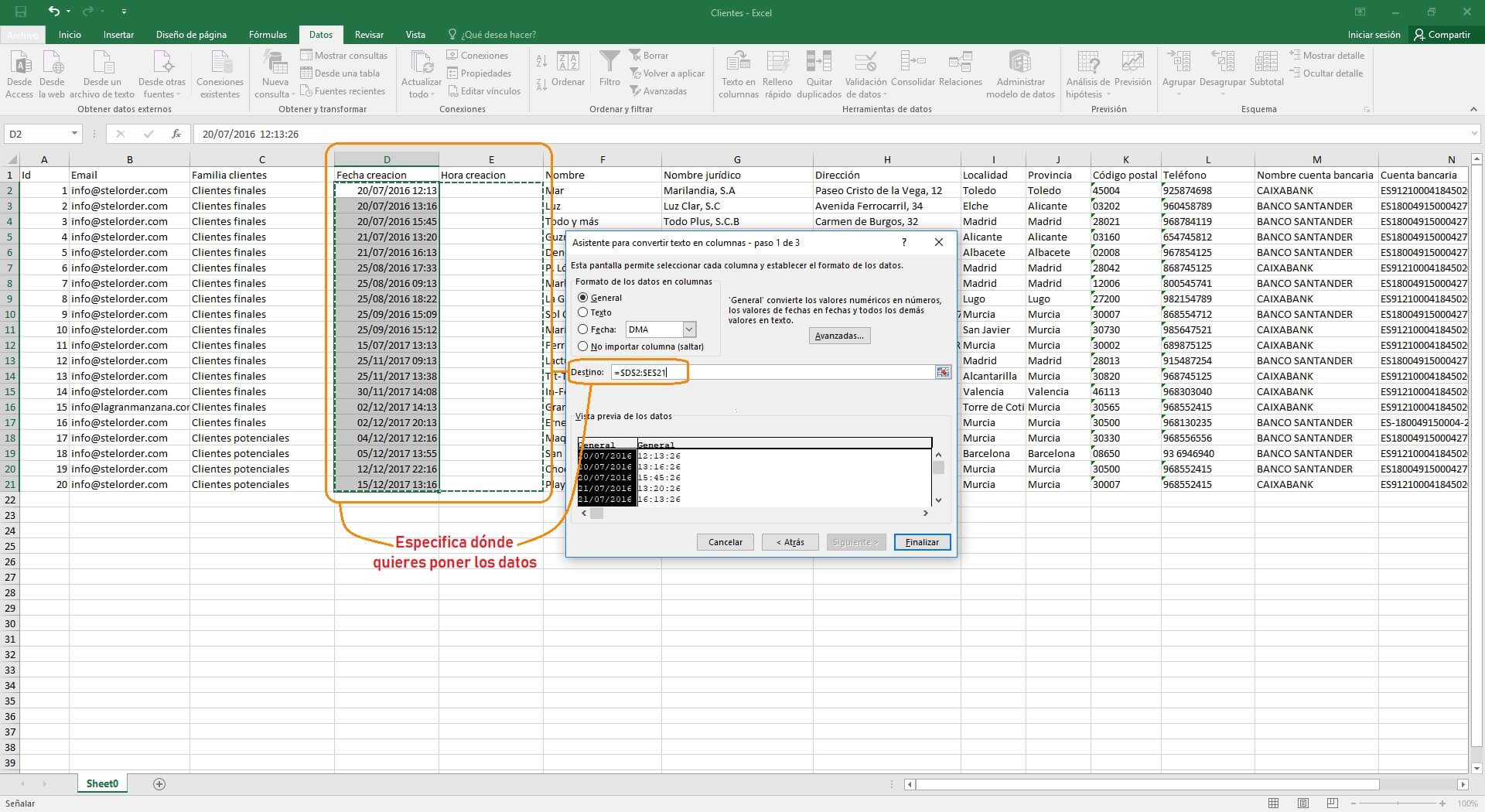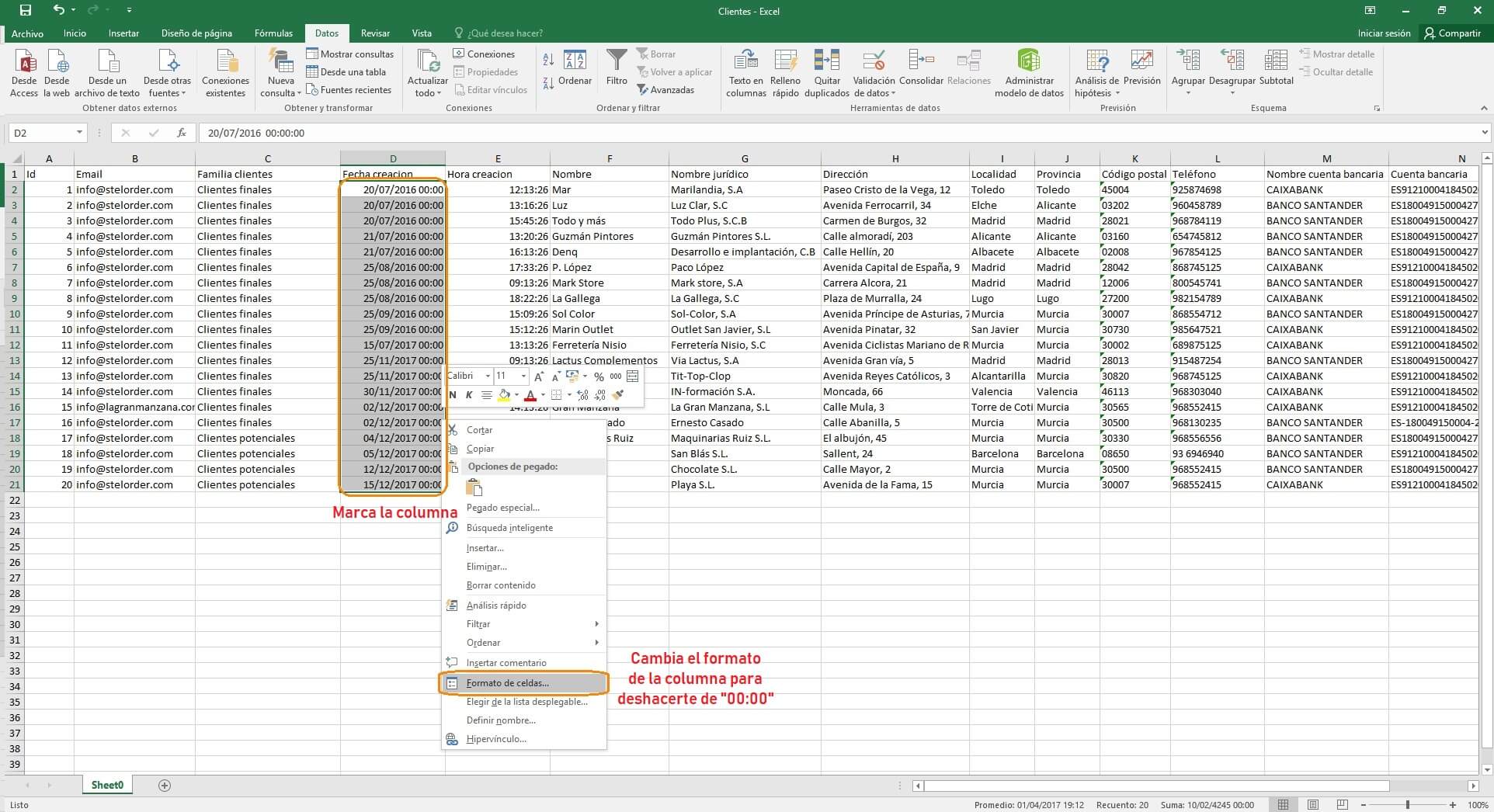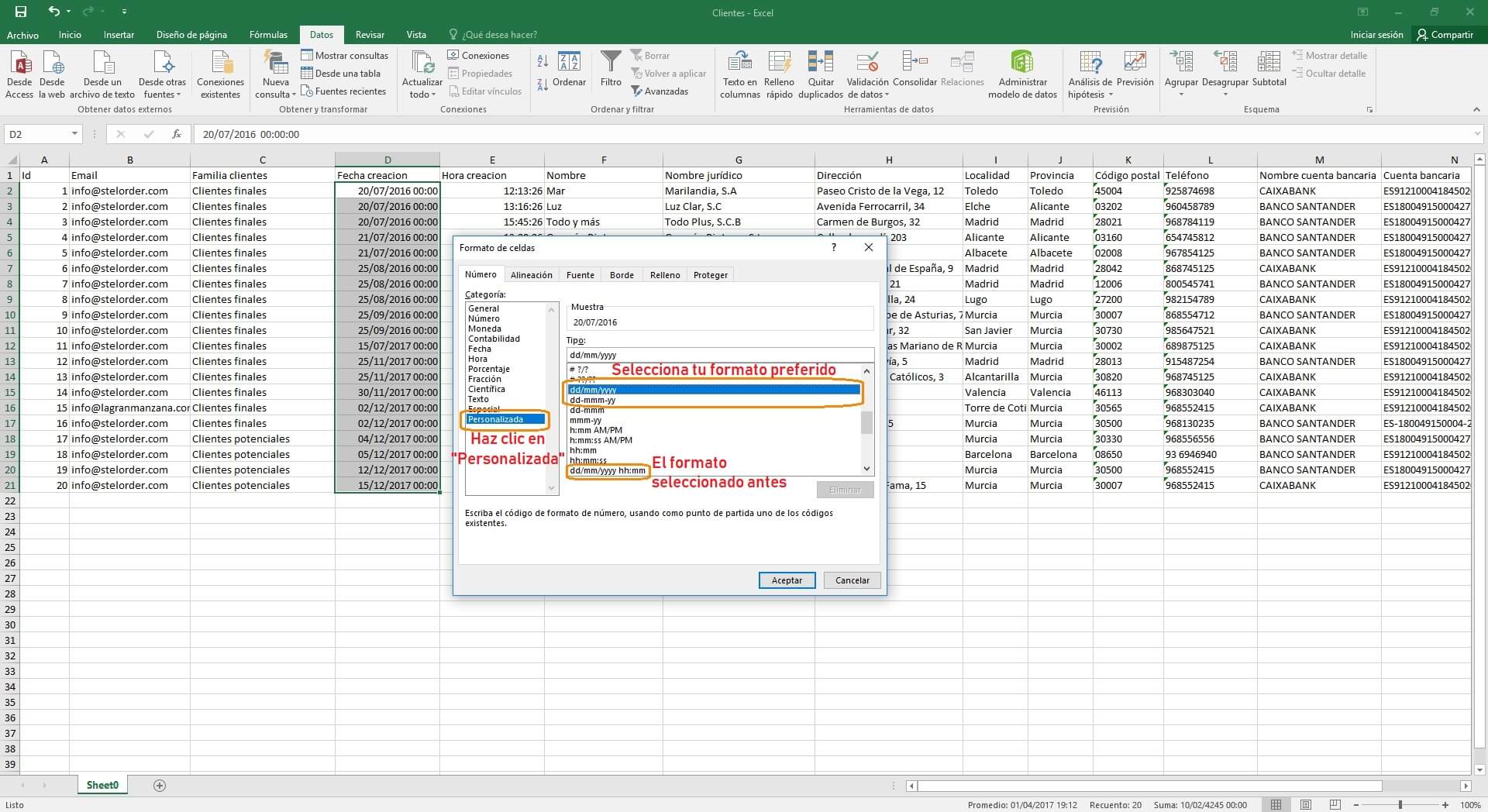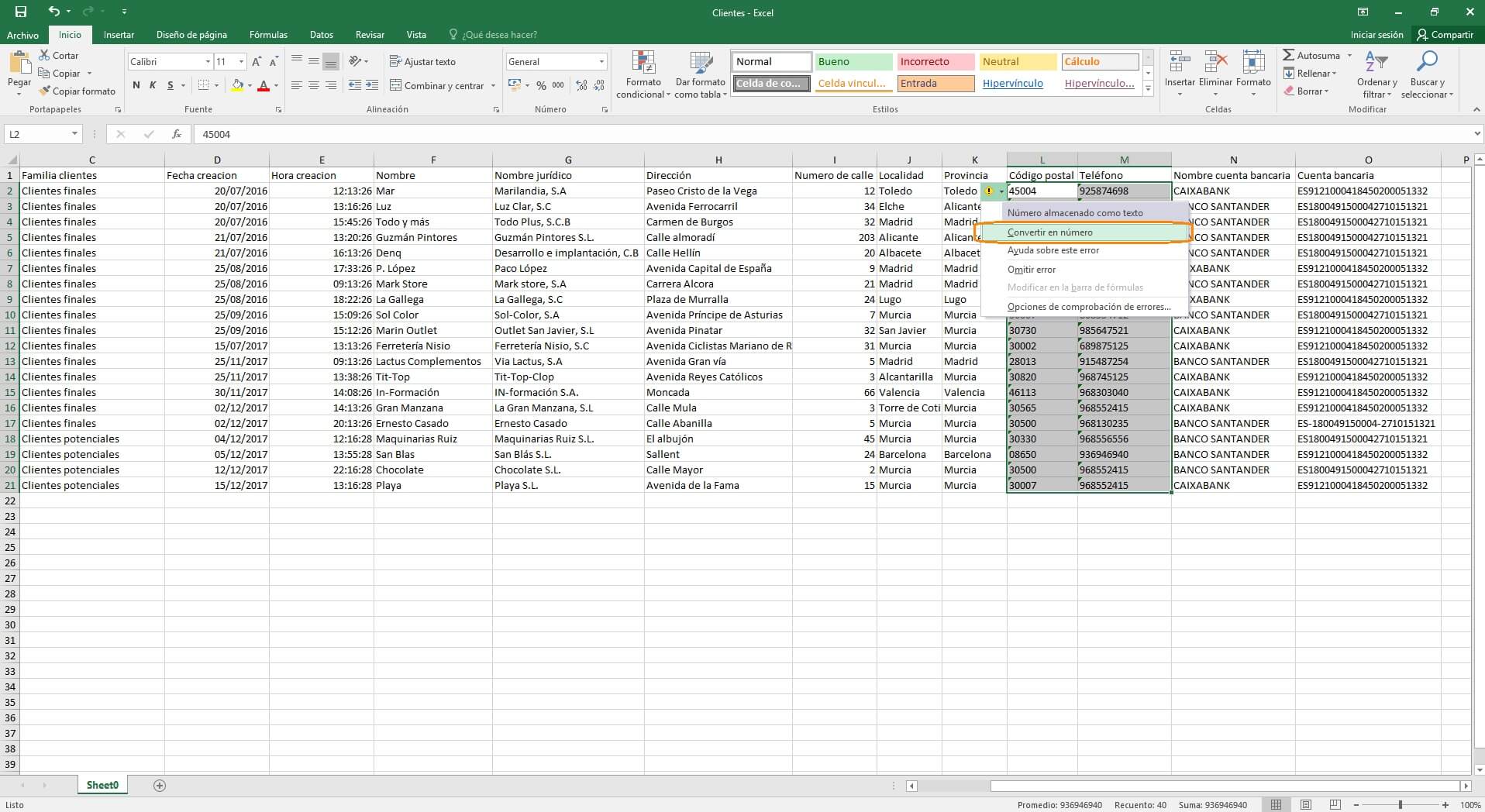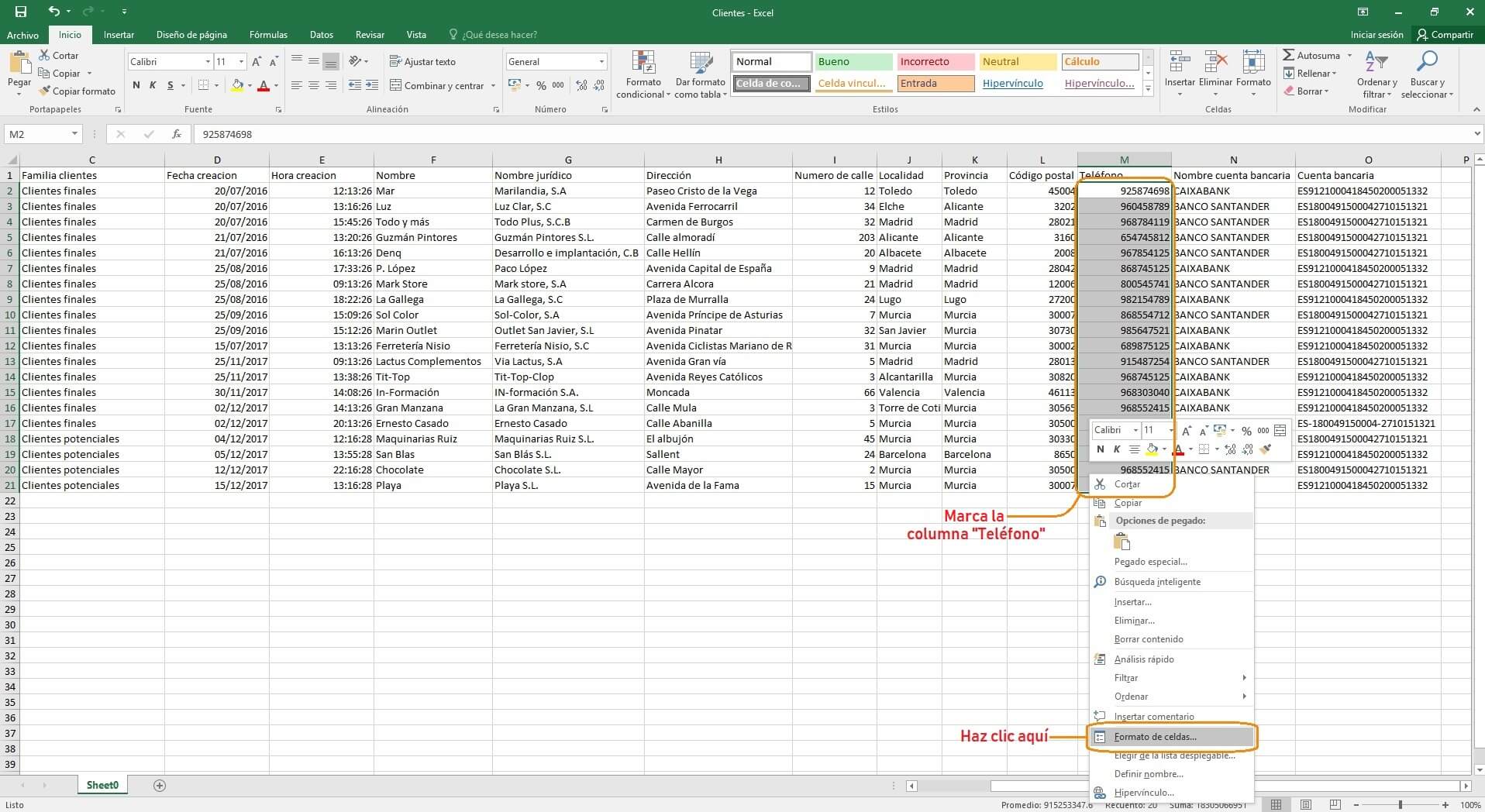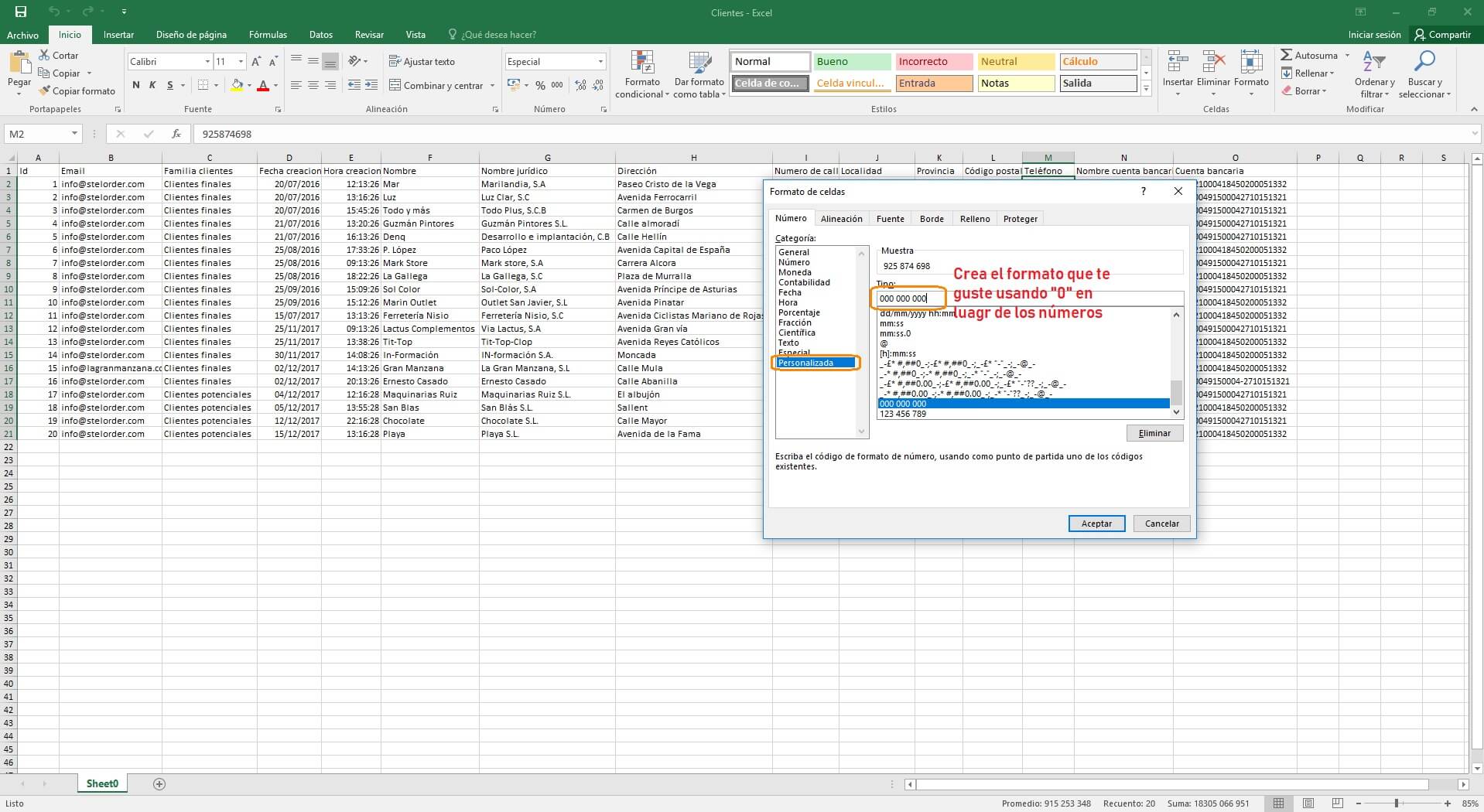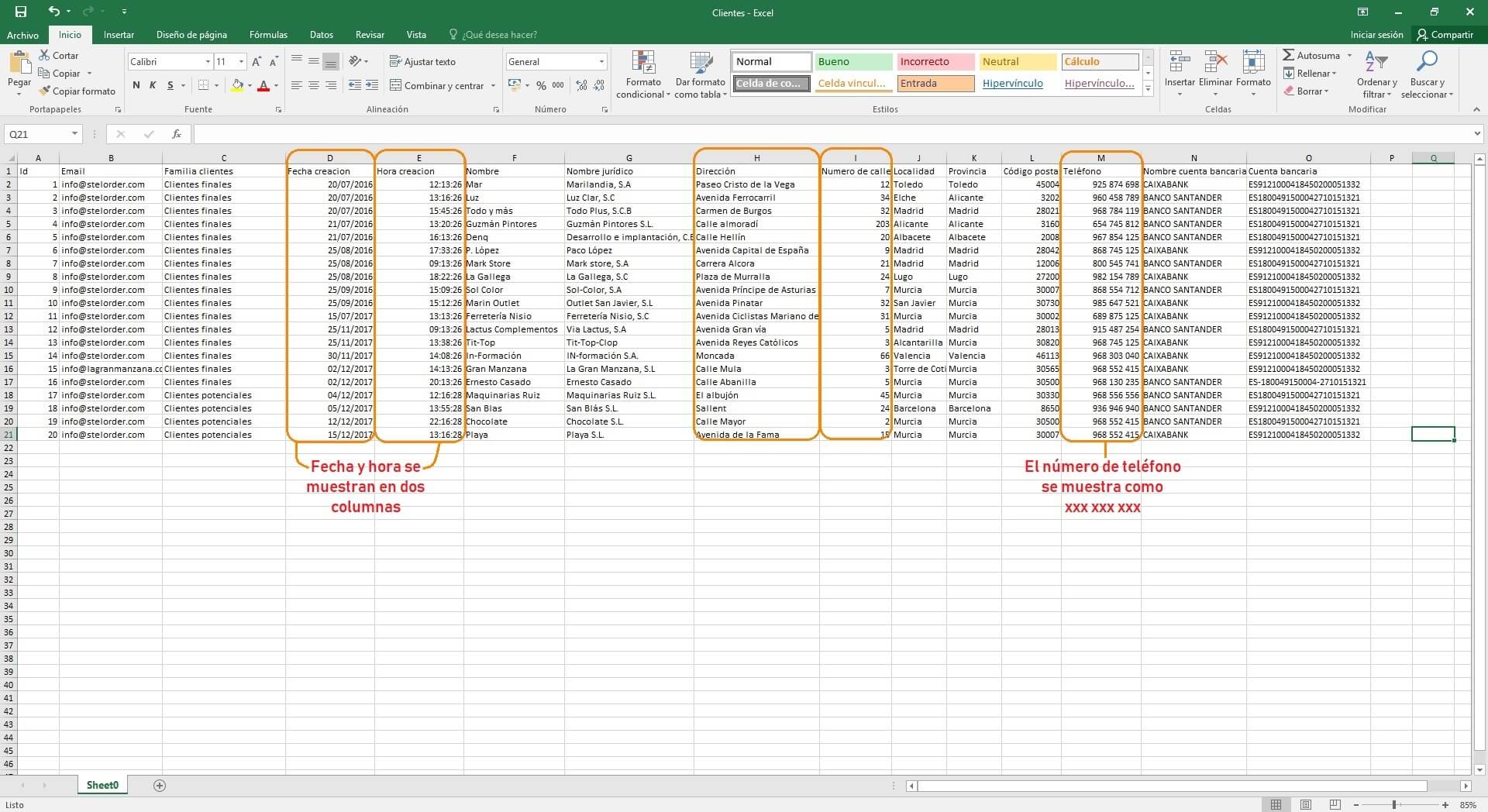Es importante que tengas los datos bien visualizados por lo tanto hoy vamos a mostrarte como darle formato a ellos. Supongamos que tenemos la siguiente tabla. ¿Qué podemos (o deberíamos) hacer?
1. Separar la fecha y la hora.
En primer lugar, tenemos que insertar una columna nueva – aquí pondremos la hora. Haz clic con el botón derecho del ratón y selecciona “Insertar”. Después sigue estos pasos:
Ahora deberíamos cambiar el formato de la columna con fechas para deshacernos de “00:00”.
2. Separar nombre de la calle y el número.
Deberías seguir los mismos pasos que cuando separas la fecha y la hora. La única diferencia es que tienes que seleccionar coma como separador.
3. Dar formato al código postal y el teléfono.
Código postal y número de teléfono son números, si no cambias su formato ahora, no podrás elaborar estos datos más tarde. Selecciona la columna “dirección”, haz clic en el signo de exclamación que aparece en la esquina superior izquierda y selecciona “convertir en número”.
4. Cambiar la manera de visualizar el número de teléfono.
Por defecto el número de teléfono se mostrará como xxxxxxxxx. Si quieres que sea visualizado como, por ejemplo, xxx xxx xxx, sigue siguientes pasos.